
Victoria hoặc Victoria là một chương trình phổ biến để phân tích và khôi phục các lĩnh vực đĩa cứng. Thích hợp để thử nghiệm thiết bị trực tiếp thông qua các cảng. Không giống như các phần mềm tương tự khác, nó được cung cấp với màn hình hiển thị thuận tiện của các khối trong quá trình quét. Có thể được sử dụng trên tất cả các phiên bản của hệ điều hành Windows.
Phục hồi hdd với Victoria
Chương trình này có chức năng rộng rãi và nhờ một giao diện trực quan có thể được sử dụng bởi các chuyên gia và người dùng thông thường. Nó không chỉ phù hợp để xác định các lĩnh vực không ổn định và bị hỏng, mà còn cho "điều trị" của họ.Mẹo: Ban đầu, Victoria áp dụng cho tiếng Anh. Nếu bạn cần phiên bản tiếng Nga của chương trình, hãy đặt vết nứt.
Bước 1: Nhận dữ liệu thông minh
Trước khi bắt đầu phục hồi, cần phải phân tích đĩa. Ngay cả khi trước đó, bạn đã kiểm tra ổ cứng thông qua một phần mềm khác và tự tin vào sự có mặt gặp sự cố. Thủ tục:
- Trên tab Tiêu chuẩn, chọn thiết bị bạn muốn kiểm tra. Ngay cả khi chỉ có một ổ cứng được cài đặt trong máy tính hoặc máy tính xách tay, nhấp vào nó. Bạn cần chọn thiết bị và không phải đĩa logic.
- Nhấp vào tab thông minh. Một danh sách các tham số có sẵn sẽ được hiển thị ở đây, sẽ được cập nhật sau bài kiểm tra. Nhấp vào nút Nhận thông minh để cập nhật thông tin trên tab.
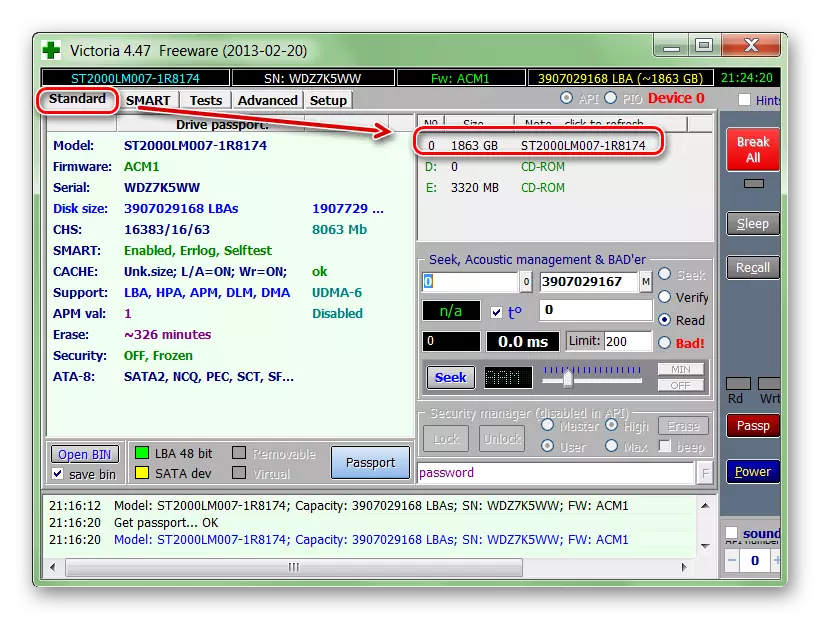
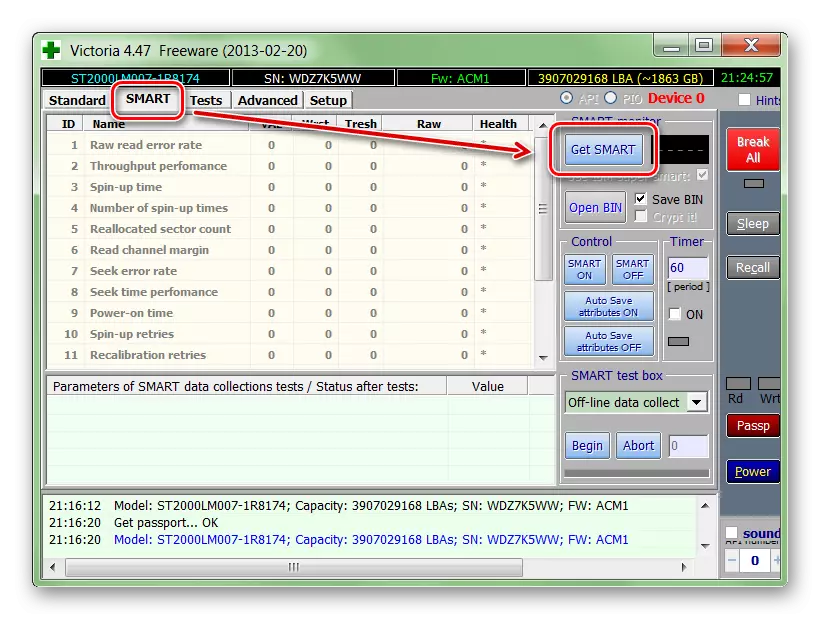
Dữ liệu cho đĩa cứng sẽ xuất hiện trên cùng một tab gần như ngay lập tức. Cần chú ý đặc biệt đến mặt hàng sức khỏe - nó chịu trách nhiệm cho tổng thể "sức khỏe" của đĩa. Tham số sau đây là "RAW". Ở đây là số lượng các lĩnh vực "bị hỏng" được ghi nhận.
Giai đoạn 2: Thử nghiệm
Nếu phân tích thông minh cho thấy một số lượng lớn các khu vực không ổn định hoặc tham số "sức khỏe" màu vàng hoặc đỏ, cần phải thực hiện một phân tích bổ sung. Đối với điều này:
- Nhấp vào tab Tests và chọn khu vực mong muốn của khu vực thử nghiệm. Để thực hiện việc này, hãy sử dụng các tham số "Bắt đầu LBA" và "End LBA". Theo mặc định, phân tích của tất cả các ổ cứng sẽ được thực hiện.
- Bạn có thể chỉ định quy định kích thước khối và thời gian phản hồi, sau đó chương trình tiến hành kiểm tra khu vực tiếp theo.
- Để phân tích các khối, chọn chế độ "bỏ qua", thì các khu vực không ổn định sẽ đơn giản bị bỏ qua.
- Nhấp vào nút "Bắt đầu" để bắt đầu kiểm tra ổ cứng. Việc phân tích đĩa sẽ bắt đầu.
- Nếu cần thiết, chương trình có thể bị tạm dừng. Để thực hiện việc này, nhấp vào nút "Tạm dừng" hoặc "Dừng" để cuối cùng dừng bài kiểm tra.
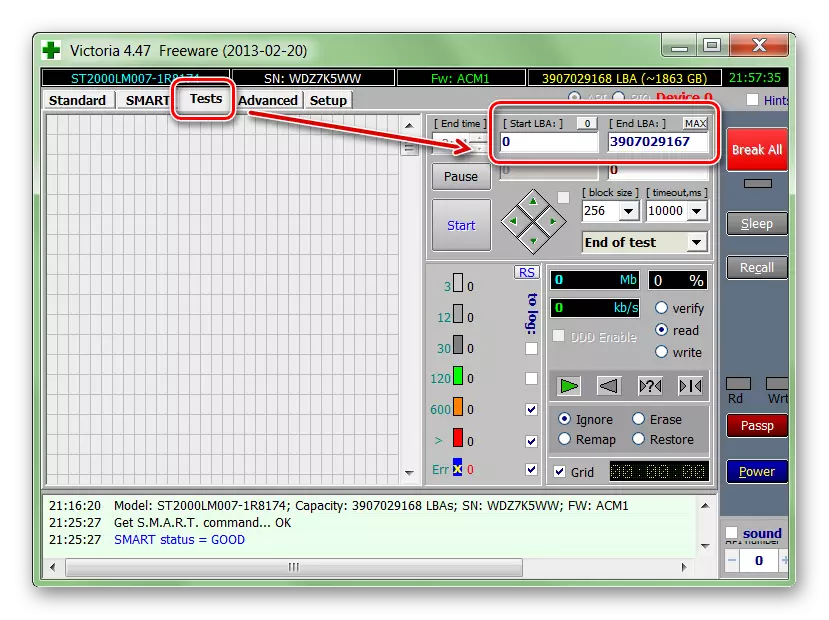
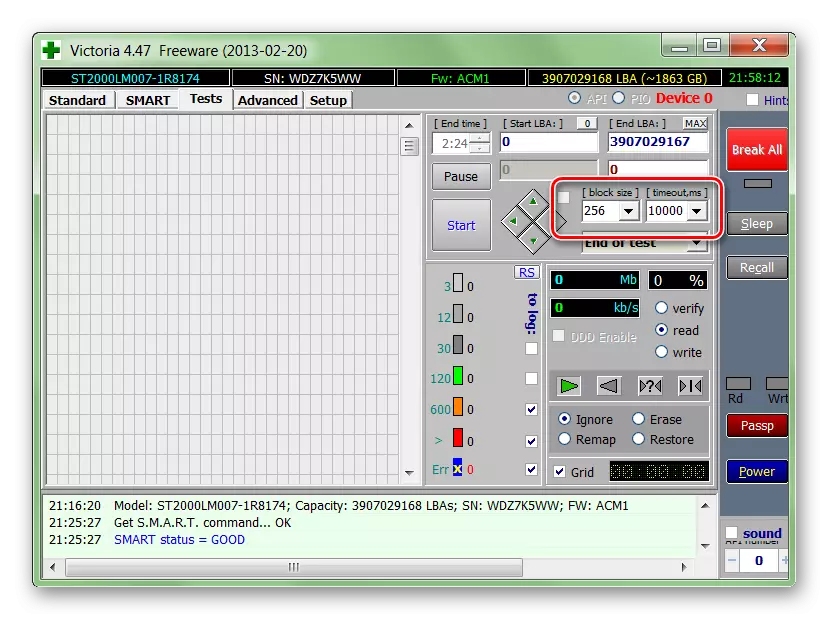
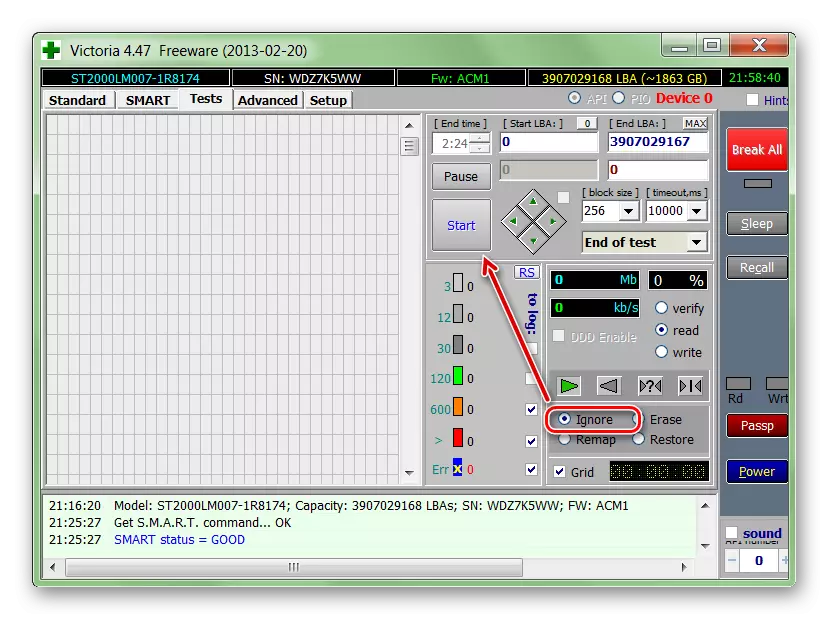
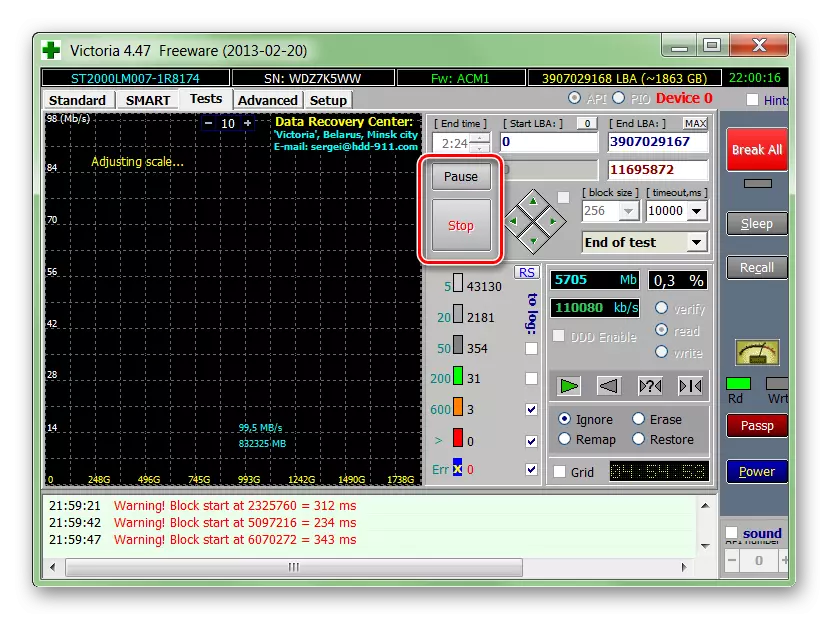
Victoria nhớ rõ cốt truyện mà các hoạt động đã dừng lại. Do đó, lần sau khi xác minh sẽ không bắt đầu từ khu vực đầu tiên, mà từ thời điểm thử nghiệm bị gián đoạn.
Giai đoạn 3: Khôi phục đĩa
Nếu sau khi thử nghiệm chương trình quản lý để xác định tỷ lệ lớn các ngành không ổn định (phản hồi từ đó không nhận được trong thời gian quy định), thì bạn có thể thử chữa. Đối với điều này:
- Sử dụng tab Thử nghiệm, nhưng lần này thay vì chế độ "Bỏ qua", hãy sử dụng một chế độ khác, tùy thuộc vào kết quả mong muốn.
- Chọn "Remap" nếu bạn muốn cố gắng thực hiện thủ tục để phân công lại các lĩnh vực từ dự trữ.
- Sử dụng "khôi phục" để cố gắng khôi phục khu vực (khấu trừ và viết lại dữ liệu). Không nên chọn cho ổ cứng, khối lượng lớn hơn 80 GB.
- Cài đặt "Xóa" để bắt đầu ghi dữ liệu mới vào lĩnh vực bị hỏng.
- Sau khi bạn chọn chế độ thích hợp, nhấp vào nút "Bắt đầu" để bắt đầu phục hồi.
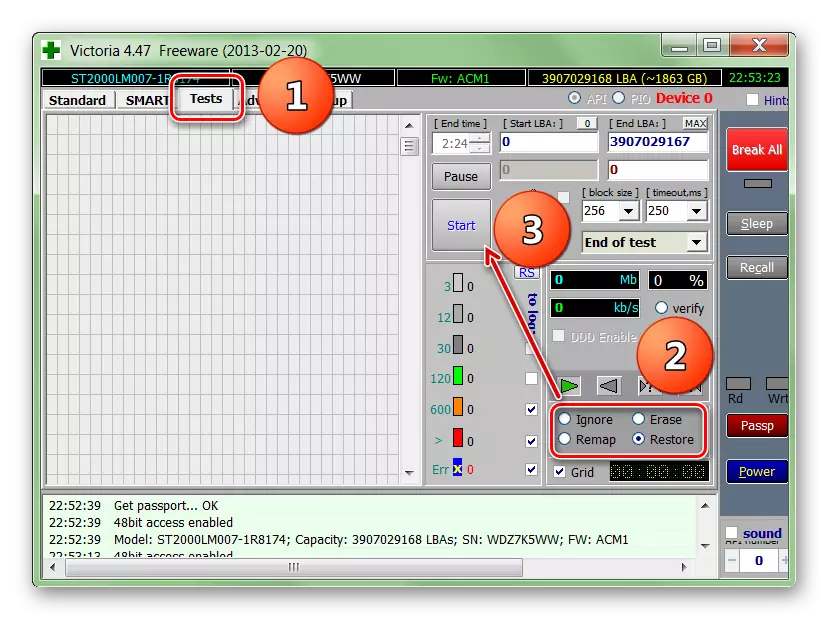
Thời lượng của quy trình phụ thuộc vào âm lượng của đĩa cứng và tổng số ngành không ổn định. Theo quy định, sử dụng Victoria, có thể thay thế hoặc khôi phục tối đa 10% các phần bị lỗi. Nếu nguyên nhân chính gây thất bại là một lỗi hệ thống, thì số này có thể lớn hơn.
Victoria có thể được sử dụng để tiến hành phân tích thông minh và ghi đè lên các phần ổ cứng không ổn định. Nếu tỷ lệ phần trăm của các khu vực bị đánh đập quá cao, chương trình sẽ giảm nó theo giới hạn của định mức. Nhưng chỉ khi lý do xảy ra lỗi là phần mềm.
